乗り換え前にチェックしよう!iPhoneからAndroidへのデータ移行
格安スマホや、高性能なAndroid機種の登場で、長らくiPhoneユーザーだった人が、Androidに乗り換えるケースは少なくありません。今回は、iPhoneからAndroidへの乗り換えで、最も心配になるデータの移行についてその手順などを詳しく解説していきます。

iPhoneからAndroidの乗り換えでは、一部、移行できないデータがあります。具体的にどのようなデータが移行できるのか、また、移行できないデータはどのようなものなのか、見ていきましょう。
iPhoneからAndroidに機種変更した場合、移行できるデータは大きく分けて次の6種類となります。
- 連絡先
- カレンダーの予定
- 写真やビデオ
- メール
- 音楽
- メモ
「iTunes Store」で販売されているコンテンツのうち、音楽のみAndroidへのデータ移行が可能です。
メールは、docomo、au、SoftBankが提供する、キャリアメール(@docomo.ne.jp、@ezweb.ne.jp、@au.comなどのメールアドレス)を使用している場合は注意が必要です。iPhoneでキャリアメールを使ってメールをしていた場合、過去に送受信したメールをAndroidの機種内に移行することはできません。
しかし、各キャリアともにWebメールサービスが提供されていますので、機種変更後もインターネットでブラウザからiPhone時代のキャリアメールを見ることができます。なお、Gmailなどのフリーメールは、メールのデータがクラウド上にあるため、Androidの機種にインストールしたアプリからログインすれば過去のデータが反映されますので、特に手続きなどの必要はありません。
iPhoneとAndroidでは基盤となるOS(オペレーティングシステム)が異なり、互換性がないために完全に移行できないデータというものが存在します。その代表例が以下の6種類です。
- 通話履歴
- SMS/MMS
- iMessage
- ボイスメモ
- 「iTunes Store」で購入した映画コンテンツ
- 「iBooks」で購入した電子書籍
なかでも注意が必要なのが「iMessage」です。iMessageは、iOS特有の機能で、iPhoneユーザー同士だとiMassageとして送受信されますが、iPhoneユーザーとAndroidユーザー、ガラケーユーザーがメッセージをやり取りする場合は、SMSで送受信されます。
機種変更後もiPhone がWi-Fiを経由してインターネットに接続していれば、使っていないiPhoneにiMessageとしてiPhoneユーザーからメッセージが届き続けますので、機種変更したAndroidスマホにはSMSが届かなくなってしまいます。Androidへ機種変更後、iPhoneを使わない場合は、iMessageを解除しておくことをおすすめします。
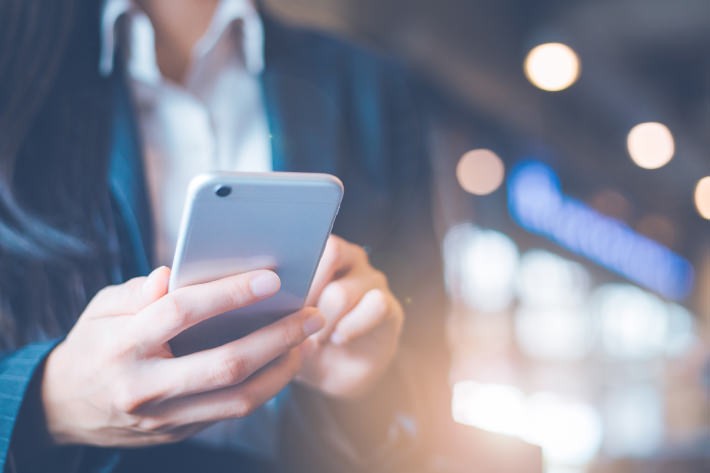
連絡先、カレンダーの予定、写真・ビデオは「Google ドライブ」を使うことによって、一括移行ができます。その手順から見ていきましょう。
<手順>
1. iPhoneに「Google ドライブ」アプリをインストールします。
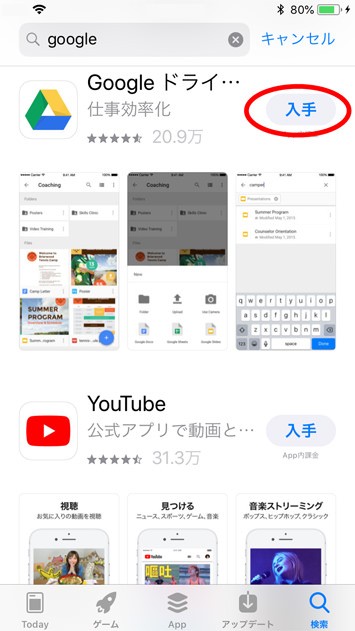
2. 「Google ドライブ」アプリを開き、「設定」→「バックアップ」という順に操作します。
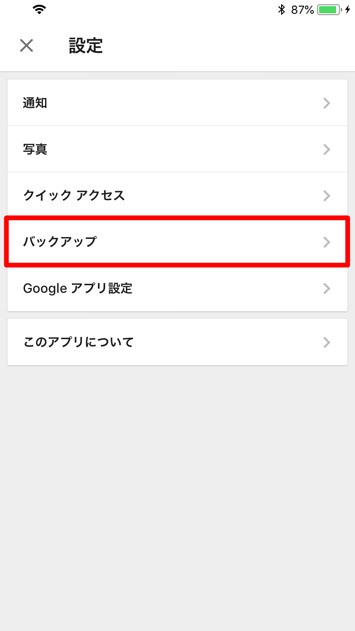
3. バックアップ画面を開くと「連絡先、カレンダーの予定、写真・ビデオ」の各項目が出てきます。通常は全てバックアップモードになっていますが、任意でバックアップしないデータも選べます。
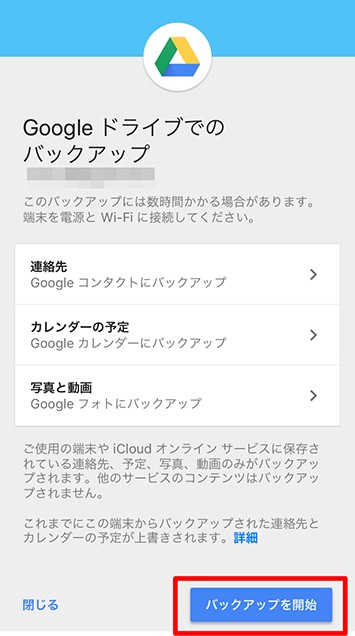
4. 「バックアップ開始」をタップし、バックアップが終わるまで待ちましょう。バックアップが終われば、次にAndroid端末でGoogleにログインすると自動的にバックアップが復元されます。
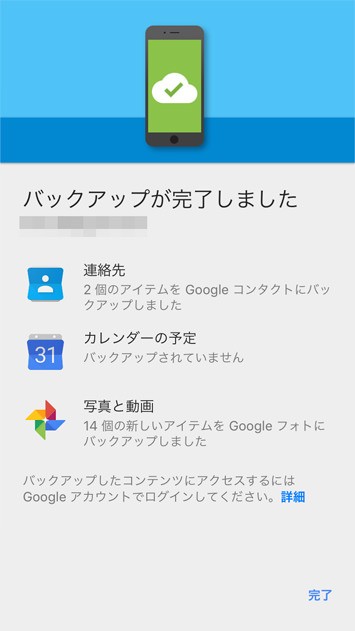
これで連絡先、カレンダーの予定、写真・ビデオのデータ移行は完了です。データ量にもよりますが、約30分程度で終わります。データ移行は時間がかかりますが、待ち時間が多いのでながら作業も可能です。
iCloudのメール(~@iCloud.com)の移行方法を見ていきましょう。
<手順>
1. iCloudのメールをAndroidで利用する場合、AndroidのEメールアプリを開き、アカウント追加にて「Other(POP3/IMAP)」を選択します。
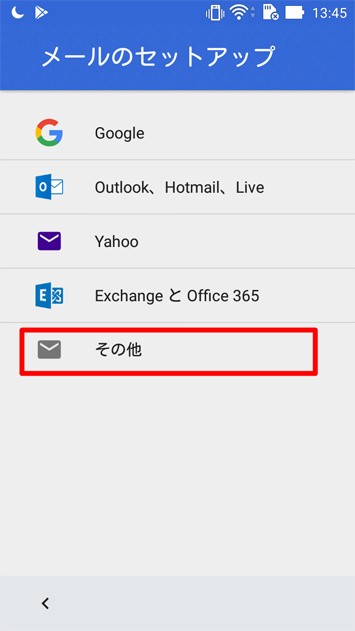
2. iCloudのメールアドレスとApple IDのパスワードを入力すれば、Android端末でもiCloudメールを利用できます。
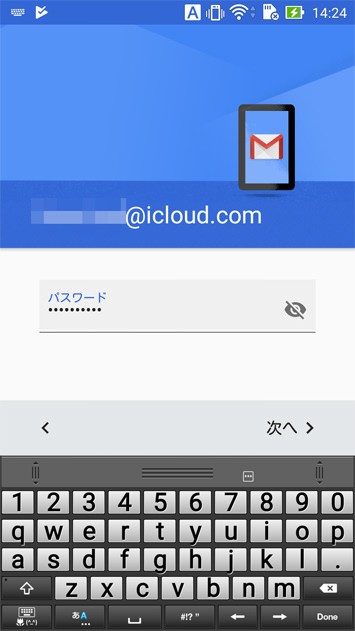
※この操作方法は、多くのアプリに共通する一般的な操作方法となりますので、AndroidのEメールアプリによっては操作方法や文言が異なる場合もあります。
メモの移行には「Google Keep」というアプリを使うことをおすすめします。これはGoogleが提供している無料のメモアプリで、iPhoneでも利用できます。
<手順>
1. iPhoneに「Google Keep」をインストールします。
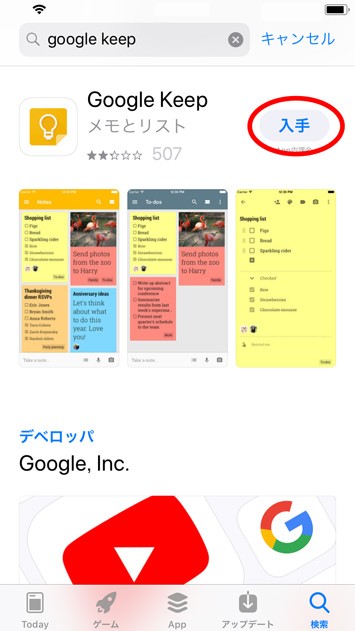
2. 移行したいiPhoneのメモを開き、画面右上のマークをタップします。
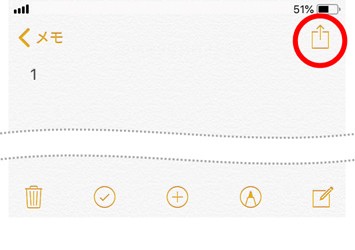
3. 共有先の選択にて「Google Keep」を選択します。
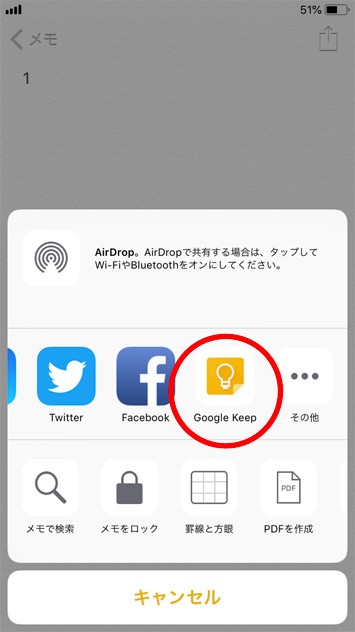
AndroidでGoogle Keepを開けばiPhoneから移行したメモが反映されているはずです。なお、文字の装飾などは反映されない場合が多いため、注意が必要です。
iPhoneに入っていた音楽はGoogle Play Music経由で移行することができます。Google Play Musicには最大50,000曲までアップロードできる個人スペースが用意されており、iPhoneに入っている曲をGoogle Play Musicにアップロードすればデータを移行できます。なお、iTunes Storeで購入した楽曲もGoogle Play Musicに移行ができます。
<手順>
1. iPhoneで設定画面を開き、「iCloudバックアップ」をオンにします。
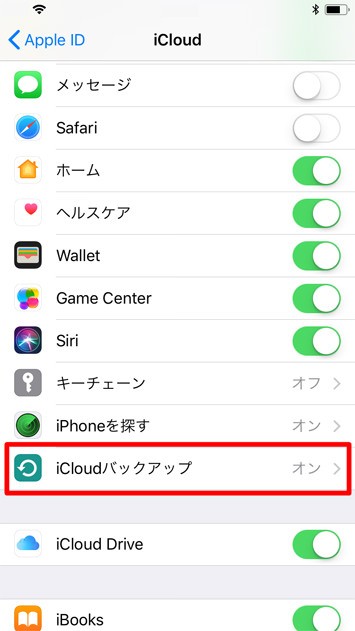
2. つぎにパソコンでiTunesを開き、ログインします。そうしますとiPhoneの音楽がiTunesに同期されます。
3. 全て同期されると、「雲」のアイコンが表示されますのでクリックしてパソコンにダウンロードします。
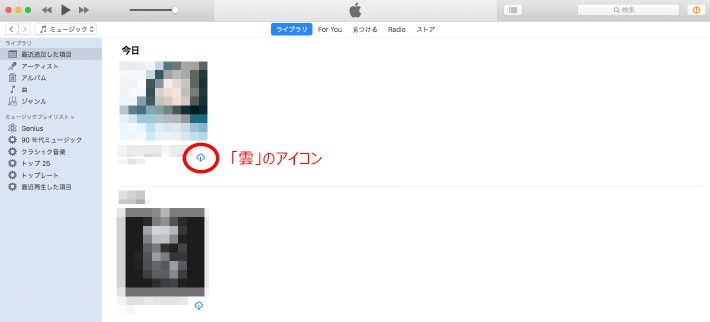
4. ダウンロード後、そのままパソコンからGoogle Play Musicを開き、「音楽のアップロード」を選択しましょう。開いた画面にiTunesからダウンロードした曲のデータをドラッグすれば、自動的にアップロードが始まります。
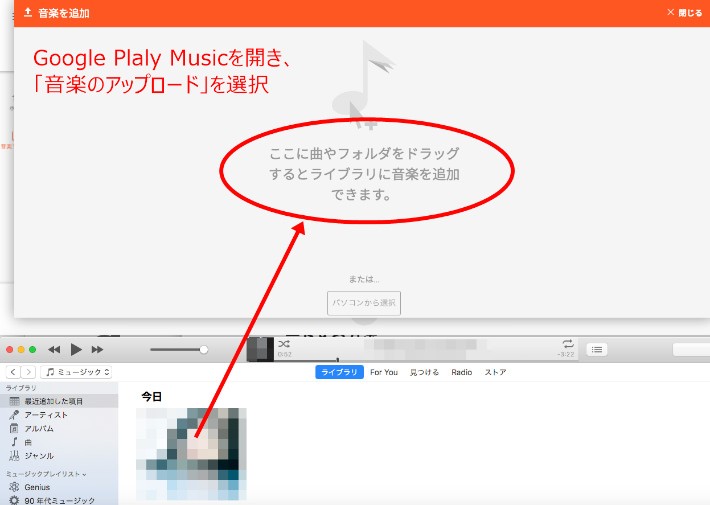
5. アップロードが終われば、Google Play Musicに曲が表示されますので、AndroidのスマートフォンでGoogle Play Musicを開けばGoogle Play Musicにアップロードした全ての曲が聴けるようになります。
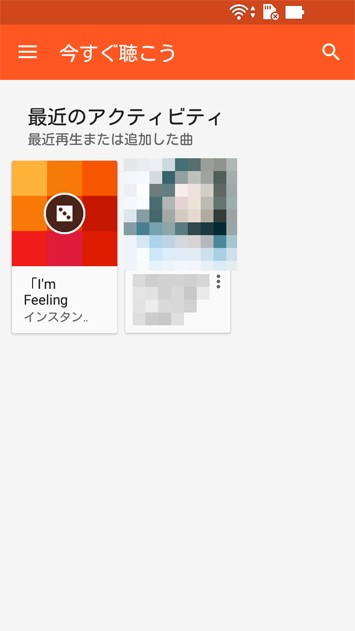
Google Play Musicは月額980円でさまざまな音楽が聴き放題になる定額制アプリですが、音楽プレーヤーとしては無料で利用でき、契約を結ぶ必要などもありません。そのため、iPhoneに入っていた音楽データを移行して聴くだけであれば、無料で使うことができます。
なお、Google Play Musicは、インターネットに接続しながらのストリーミング再生が基本となっています。そのため、Google Play Musicにアップロードした曲をAndroidスマホにダウンロードして、Androidの音楽再生機能やアプリなどで再生することもできます。

ここまでに紹介した以外にもiPhoneからAndroidに機種変更した場合、できないことがあります。たとえば、Apple PayのSuica残高引き継ぎなどが挙げられます。
Apple PayはiPhone特有の機能のため、Androidに機種変更した後、残高を引き継ぐ方法はありません。引き続きSuicaを利用したい場合はApple PayのSuicaを退会し、モバイルSuicaに新規入会する必要があります。
またゲームアプリを利用していた場合、アカウントの引き継ぎ作業をしておかないとデータが消えてしまうこともあります。さらにゲーム内通貨もiPhoneからAndroidに変わってしまうと使えなくなるケースもありますので、十分に注意してください。

LINEアカウントの引き継ぎ
iPhoneからAndroidに機種変更後、まずLINEのアカウント引き継ぎをしたいという人は多いのではないでしょうか。しかし、LINEのアカウントの引き継ぎは、操作を間違ってしまうと、「アカウントにログインできなくなってしまった」「友達リストが消えた」といったトラブルが起こる可能性があります。ここではアカウントの引き継ぎ方法と、トーク履歴のバックアップ手順を解説します。
アカウントの引き継ぎ方法
(A)メールアドレスでアカウントを引き継ぐ場合
<事前準備>
1. まず、メールアドレスの登録をします。[友だち]>[設定]>[アカウント]>[メールアドレス]の順にタップしましょう。
2. メールアドレス⋅パスワードを入力し、[確認]をタップします。
3. メールを開き、LINEから届いた認証番号を入力、またはURLをタップします。
4. [登録する]をタップ
5. 続いて、アカウントの引き継ぎを行う設定をします。[友だち]>[設定]>[アカウント引き継ぎ設定]の順にタップしましょう。
6. [アカウントを引き継ぐ]をオンにします。
※設定をオンに変更してから36時間以内に引き継ぎが必要です。
※利用状況によって[続行]が表示されない場合があります
<引き継ぎ手順>
1. LINEを起動し、[ログイン]をタップします。
2. 変更前の端末で[メールアドレス登録]から登録されたメールアドレスおよびパスワードを入力し、[確認]をタップします。
3. [続行]をタップすることで、引き継ぎ完了となります。
※ご利用状況によって[続行]が表示されない場合があります
(B)Facebookでアカウントを引き継ぐ場合
<事前準備>
1. まず、Facebookアカウントと連携をします。[友だち]>[設定]>[アカウント]をタップしましょう。
2. Facebookの[連携する]をタップすると、Facebook側の連携画面が表示されますので、Facebookにログインし、LINEアカウントと連携します。
3. 続いて、アカウントの引き継ぎを行う設定をします。なお、この設定は機種変更後に同一の電話番号でログインする場合は不要です。
4. [友だち]>[設定]>[アカウント引き継ぎ設定]の順にタップしましょう。
5. [アカウントを引き継ぐ]をオンにします。
※ 設定をオンに変更してから36時間以内に引き継ぎが必要です
※利用状況によって[続行]が表示されない場合があります
<引き継ぎ手順>
1. LINEをインストールし、開いた最初の画面で[ログイン]をタップします。
2. [Facebookでログイン]をタップします。
3. Facebook画面でFacebookにログインします。
4. 「すでにLINEにFacebookを使用してログインしたことがあります」と表示されるため[次へ]をタップ
5. [続行]をタップすることで、引き継ぎ完了となります。
※利用状況によって[続行]が表示されない場合があります
6. 「既にこのアカウントを利用している端末があります」と表示されるため[削除して認証する]をタップします。
※メールアドレスの登録が求められる場合は、登録します
トーク履歴のバックアップ方法
残念ながらiOSとAndroid間で、トーク履歴とコイン残高は引き継いで復元することはできません。ただ、トーク履歴を残す方法はありますので、バックアップ方法をご紹介します。
1. iPhone にてAndroidに移したい友達のトークを選択し、「設定」を開きます。
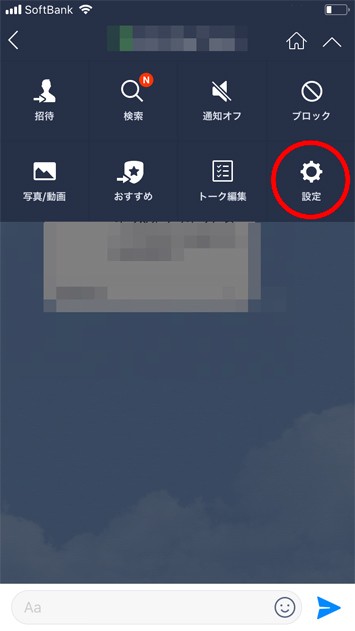
2. 「トーク履歴を送信」を選択します。
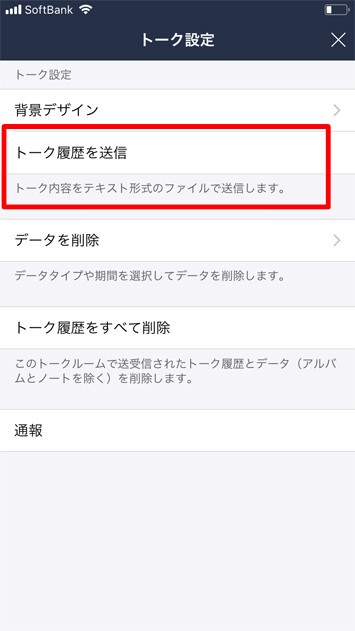
3. Gmailなどを使い、データをメールに添付して自分宛に送信します(※プライベートな情報になりますのでメールの宛先には十分に注意しましょう)。
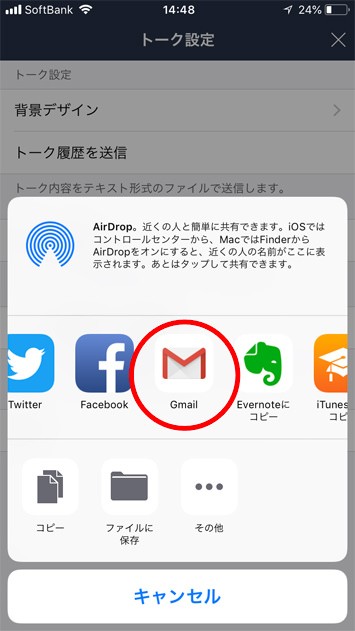
その他のコミュニケーションアプリの引き継ぎ
なお、その他のSNS(TwitterやFacebookなど)は、Androidのアプリをインストールし、Androidにてログインし直せば、iPhoneと同じように引き続き、使用することができます。
異なるOSへの機種変更は、必ずデータ移行方法の事前確認を
iPhoneからAndroidへ移行する場合、連絡先やカレンダー、写真・動画などの標準アプリは、GoogleDriveを使って簡単に移行ができます。
しかし、iOSのみに提供されているアプリや、iOSとAndroidで仕様が異なるためにデータが引き継げないケースも多く存在します。機種変更をする際は、アプリのAndroid版の有無や、どのような移行方法があるのかなどを事前に確認しておきましょう。
【関連記事】
- AndroidからiPhoneへの乗り換えは簡単?データの移行方法と押さえておきたい注意点
- Google maps(グーグルマップ)の使い方。基本から知らなかった応用技まで紹介
- Googleの「ハングアウト」とは?ハングアウトでWeb会議をしてみよう
- iPhoneの「iCloudの空き容量が不足」って何?バックアップできないときはこの方法で解決!
- iCloudメール使ってる?iPhoneユーザーなら知っておきたい利用方法
- ストレージとは?その基本や容量不足の解消法、無料オンラインストレージまで解説
- メールが送信できない!iPhoneのメールトラブルを解決するためのチェックリスト9選を確認
- メールが受信できない!Windowsでの対処方法を解説
TEXT:PreBell編集部
PHOTO:Getty Images
この記事を気にいったらいいね!しよう
PreBellの最新の話題をお届けします。
